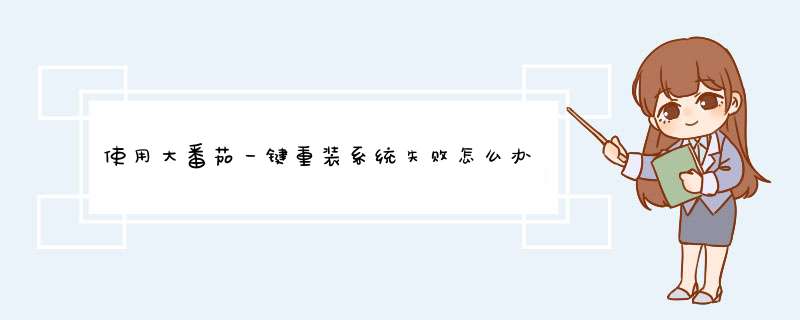
2、制作的U盘启动盘兼容性较差,导致电脑识别不到系统引导文件
建议重新制作一个U盘启动盘,进行重装,步骤:
1制作一个u启动u盘启动盘
2一个ghost版win7系统镜像文件,并存入制作好的u启动u盘启动盘,硬盘模式更改为ahci模式
第一步
把存有win7系统镜像文件的u启动u盘启动盘插在电脑usb接口上,然后重启电脑,在出现开机画面时用一键u盘启动快捷键的方法进入到u启动主菜单界面,选择02运行u启动win8pe防蓝屏(新电脑),按回车键确认选择
第二步:
进入u启动win8pe系统后,u启动pe装机工具会自动打开,点击“浏览”按钮
第三步:
在打开的窗口中,找到并选择存储在u启动u盘中的win7系统镜像文件,再点击“打开”按钮
第四步:
选择好win7系统镜像文件,单击选择C盘为系统安装盘,再点击“确定”按钮
第五步:
随即会d出一个询问提示窗口,点击“确定”按钮,继续 *** 作
第六步:
然后耐心等待win7系统镜像文件安装程序释放完成即可
参考教程:>电脑安装系统可以通过U盘进行安装。 方法一: 电脑插入启动U盘,重新启动电脑 按下bios启动快捷键,进入bios界面,选择启动优先权 #1选项,回车选择带USB字样的选项,按F10保存重启电脑 进入引导选项界面,选择PE选项进入系统 进入系统后,U盘软件会自动搜索系统镜像,找到镜像后,点击安装,准备安装界面中无需更改,点击开始安装 d出窗口,点击确定,等待安装,安装过程中会d出引导修复工具,点击确定 安装完成后,拔出U盘,点击立即重启,等到系统成功进入桌面就完成了 方法二: 在需要重装的电脑上插入启动U盘,开机并不断按下U盘启动快捷键 在进入系统启动菜单中选择带有USB字样的选项并回车 进入系统引导选项界面,选择Windows 10 PE进入系统 进入系统后,软件会自动打开搜索系统镜像,找到镜像,点击安装 准备安装界面中无需更改,点击开始安装,选择继续 等待安装,安装完成后,拔除U盘,点击立即重启 接着无需 *** 作,耐心等待系统安装即可,安装完成后,进入系统即完成重装 方法三: 打开大番茄一键重装系统,点击立即重装,等待系统检测电脑环境,点击下一步 选择系统界面,选择需要安装的系统版本,点击右侧的安装,等待系统的下载安装完成,重启电脑 选择大番茄一键重装系统,进入系统安装界面 等待系统安装完成,成功进入Windows系统桌面就可以了 总结: 方法一: 电脑插U盘重启电脑 bios选#1USB 引导界面选PE进系统 镜像点击安装开始安装 引导修复工具确定 拔U盘立即重启就完成 方法二: 打开官网下载重装系统 选择版本系统重装 选择安装完成后重启 引导选项选择系统重装 方法三: 点击立即重装下一步 系统界面选要安装版本 选大番茄一键重装系统 进入桌面就完成重装了一 如果主机上接有可移动存储介质(如U盘、移动硬盘、光盘、存储卡、读卡器等),将其拔掉或取出,然后强制重启;
二 如果重启后仍然无法启动 *** 作系统,强制重启电脑后进入主板设置中,依次进行以下检测和 *** 作:
核实主板的UEFI/Legacy(BIOS)启动模式与硬盘的GPT/MBR分区表格式、 *** 作系统三者是否匹配(一般情况下,UEFI启动模式的主板与GPT分区表格式的硬盘,仅适用于win8x/win10系统;Legacy启动模式的主板和MBR格式的硬盘,则普遍适用于绝大多数 *** 作系统);
如果主板是UEFI模式,再检查主板的Secure Boot(安全启动)状态,如果硬盘上的系统不是win8x/win10系统,需要关闭该选项;
确认主板启动模式、系统所在硬盘的分区表格式和 *** 作系统三者匹配后,再在主板设置中的启动设置中核实首选启动设备或首选启动项目是否正确。如果不正确,将其正确设置好。
保存UEFI(BIOS)设置,并重启;
重启后如果可以看到系统开始启动的画面,但无法成功进入系统,重新进入主板设置界面,检查硬盘接口的IDE/AHCI设置,可切换一下设置状态,保存主板设置后重启;
三 以上各方面确认无误后,如果重启后还是不能进入系统,需要进入PE环境,先检测硬盘是否有坏扇区或错误,再尝试使用系统引导修复工具进行修复;
四 若修复引导后仍然不能进入系统,需要使用微软官方原版的windows系统镜像文件制作U盘或光盘,全新安装系统。
Windows PE是一个小型的 *** 作系统, 它可以不需要硬盘而完全在内存中运行 。主要用于安装、部署和修复Windows *** 作系统。 例如在 Windows PE下,可以进行以下的一些 *** 作:
1、在安装 Windows *** 作系统之前,对硬盘进行分区、格式化等 *** 作。
2、从网络或本地驱动器的应用或脚本安装 Windows *** 作系统。
3、备份和还原 Windows 系统映像。
4、在 Windows *** 作系统没有运行的情况,对其进行修改。
5、设置自动恢复工具。
6、从无法启动的设备中恢复数据。
要使用Windows PE,要先在正常的Windows *** 作系统下创建好可启动 Windows PE 介质,这些介质可以是U盘、光盘、硬盘或虚拟硬盘等。32 位版本的 Windows PE 可以启动 32 位 UEFI 电脑和 BIOS 电脑以及 64 位 BIOS 电脑。64 位版本的 Windows PE 可以启动 64 位 UEFI 电脑和 BIOS 电脑。
创建好可启动的 Windows PE 介质后,就可以使用它来启动电脑了,以U盘PE为例, *** 作步骤如下:
1、将U盘连接到电脑上的USB接口(尽量使用USB20的接口)。
2、按下电脑的开机键进行开机。
3、在系统自检过程中,按压特定的功能键进入选择启动设备界面。 不同品牌的主板或不同的机型所对应的功能键也会不同,一般较为的常见的是F1、F2、F12。
4、在启动设备选项中,选择对应的U盘。并按确认键。
5、电脑就会启动到 Windows PE了。
微pe下,安装微软官方原版的win7最靠谱最干净,不要用那些番茄白菜毛桃之类的水果蔬菜网站,夹杂了流氓广告的。
先拿个2g的U盘做“微pe”,再微pe启动电脑,把msdn下载的官方原版win7放在电脑硬盘的非系统盘里,用7zip或者bandizip解压ISO系统镜像,点击解压得到的文件夹里的setupexe开始系统安装。最后数字许可证免费激活。
你的CPU是奔腾g2020,内存是4g(显示322是核显占用或者32位系统的缘故),理应安装win7 64位。第一误解, *** 作系统并不耗内存,win7关闭动画后对硬件要求很低。第二原因,奔腾g2020是与win7同时代的,驱动程序匹配度好(在你的主板官网下载核显驱动、芯片组驱动、声卡驱动、网卡驱动,切记不要用第三方软件安装和更新驱动程序)。
欢迎分享,转载请注明来源:内存溢出

 微信扫一扫
微信扫一扫
 支付宝扫一扫
支付宝扫一扫
评论列表(0条)